Какие свойства имеет объект таблица
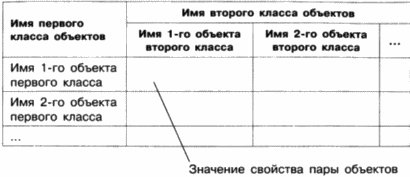
Структура и правила оформления таблицы
Для описания ряда объектов, обладающих одинаковыми наборами свойств, наиболее часто используются таблицы, состоящие из столбцов и строк.
Тебе хорошо известно табличное представление расписания уроков, в табличной форме представляются расписания движения автобусов, самолётов, поездов и многое другое.
Представленная в таблице информация наглядна, компактна и легко обозрима.
В таблице может содержаться информация о различных свойствах объектов, об объектах одного класса и разных классов, об отдельных объектах и группах объектов.
Правильно оформленная таблица имеет следующую структуру.
Необходимо соблюдать следующие правила оформления таблиц.
- Заголовок таблицы должен давать представление о содержащейся в ней информации.
- Заголовки граф и строк должны быть краткими, не содержать лишних слов и, по возможности, сокращений.
- В таблице должны быть указаны единицы измерения. Если они общие для всей таблицы, то указываются в заголовке таблицы (либо в скобках, либо через запятую после названия). Если единицы измерения различаются, то они указываются в заголовках строк или граф.
- Желательно, чтобы все ячейки таблицы были заполнены. При необходимости в них заносят следующие условные обозначения:
- (?) — данные неизвестны;
- × — данные невозможны;
- ↓ — данные должны быть взяты из вышележащей ячейки.
Для того чтобы на основании информации, представленной в текстовой форме, составить табличную модель, необходимо:
- выделить в тексте имена объектов, имена свойств объектов и значения свойств объектов;
- уточнить структуру таблицы;
- «заселить» таблицу, перенеся в неё информацию из текста.
При выделении в тексте имён объектов, имён свойств и их значений удобно подчёркивать их разными линиями. Договоримся подчёркивать имена объектов прямой, имена свойств — двойной, а значения свойств — пунктирной линиями.
Условно всё множество таблиц можно разделить на простые и сложные.
Таблица типа «объекты — свойства» (ОС)
Таблица типа «объекты — свойства» — это таблица, содержащая информацию о свойствах отдельных объектов, принадлежащих одному классу.
Общий вид таблиц типа ОС:
Количество строк в таблице зависит от количества имеющихся объектов, а количество столбцов — от количества рассматриваемых свойств.
В этой таблице приведена информация о некоторых древних русских городах, хранящих уникальные памятники нашей культуры и истории и образующих всемирно известное Золотое кольцо России. Эта информация отражена в заголовке таблицы.
В таблице представлены объекты: «Владимир», «Кострома», Переславль-Залесский» и «Гусь-Хрустальный», принадлежащие классу «город». Для каждого объекта приведены значения свойств «год основания», «основатель» и «достопримечательность», выраженные числами и словами.
В маленьких таблицах (из (3)–(4) строк) объекты можно перечислять в произвольном порядке. Если объектов в таблице много, то располагать их надо в некотором осмысленном порядке, согласно некоторому правилу. Например, в таблице (2.2) города могут быть перечислены в алфавитном порядке, по возрастанию или убыванию годов их основания.
Если в таблице типа ОС свойств больше, чем объектов, то её можно «повернуть набок»: строки превратить в графы, а графы — в строки.
Таблица типа «объекты — объекты — один»
Таблица типа «объекты — объекты — один» — это таблица, содержащая информацию о некотором одном свойстве пар объектов, чаще всего принадлежащих разным классам.
В этой таблице головка (верхний заголовок) имеет сложную (двухъярусную) структуру.
Таблица типа ООО может быть «повёрнута на бок» строки превращены в графы, а графы — в строки.
В таблице типа ООО фиксируется одно свойство пары объектов, поэтому в её ячейках всегда содержатся значения одного типа: или числа, или слова, или графические изображения.
Таблица типа «объекты — объекты — несколько» (ООН)
Таблица типа «объекты — объекты — несколько» — это таблица, содержащая информацию о нескольких свойствах пар объектов, принадлежащих разным классам.
Общий вид таблиц типа ООН:
В этой таблице головка (верхний заголовок) имеет трехъярусную структуру.
В этом примере пары образуются из объектов, относящихся к классам «ученик» и «предмет». Свойствами здесь являются оценки, полученные учениками за разные периоды учебы.
Попробуем эту же информацию представить иначе. Образуем пары из объектов, принадлежащих классам «ученик» и «период обучения». Свойствами будем считать оценки, полученные учениками по предметам.
Таблица типа «объекты — свойства — объекты» (ОСО)
Таблица типа «объекты — свойства — объекты» — это таблица, содержащая информацию и о свойствах пар объектов, принадлежащих разным классам, и об одиночных свойствах объектов одного из классов.
В этой таблице свойства «рост» и «вес» не являются парными, они относятся только к объектам класса «ученик». Свойства «результат» и «баллы» характеризуют пары объектов классов «ученик» и «упражнение».
Обрати внимание!
В отличие от таблиц других типов, таблицы типа ОСО нельзя «повернуть набок», так как одиночные свойства объектов обязательно должны находиться в боковике.
Источники:
Босова Л. Л., Информатика и ИКТ: учебник для 7 класса. М.: БИНОМ. Лаборатория знаний, 58 с.
Источник
Изучив эту тему, вы узнаете:
– какие свойства имеет таблица как информационный объект;
– какие составные объекты можно выделить в таблице, и каковы их свойства;
– технологию создания и форматирования таблиц в текстовом документе.
Объект «таблица» и его свойства
Существуют разные формы представления текстовой информации. Выше мы говорили о представлении информации в виде обычного текста и в виде списка.
Не менее распространенной формой представления информации является таблица. Чаще всего таблица представляет собой совокупность прямоугольных ячеек, расположенных по строкам и столбцам (рис. 2.17). Каждая ячейка находится на пересечении одного столбца и одной строки. Будем называть такую таблицу правильной.
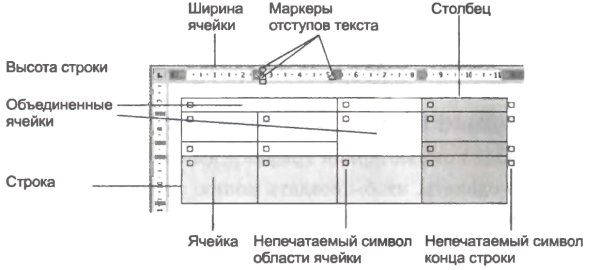
Рис. 2.17. Объекты таблицы
В среде Word можно создать таблицу с более сложной структурой, путем объединения нескольких соседних ячеек в одну. При этом получается новый объект — объединенная ячейка (см. рис. 2.17). В такой ячеистой структуре нет четкого разделения строк и столбцов. Такая структура может использоваться для расположения частей текста в определенных местах на странице.
Ячейка является элементарным объектом таблицы. Она представляет собой область, в которой располагается текст и рисунки. Если включить режим отображения непечатаемых символов, то будут видны символы области ячейки и символы конца строки таблицы (см. рис. 2.17).
Они одинаковые по виду, но имеют разное назначение. Символ внутри ячейки показывает, где в ячейку будет вводиться текст. Он несет в себе информацию о месте и значениях параметров текста, который будет набран в ячейке. Около символов конца строки текст набирать нельзя. Эти символы позволяют вставлять в таблицу новые строки.
При работе в таблице на горизонтальной линейке отображается ширина текущей ячейки и маркеры отступов текста (см. рис. 2.17). Поэтому работа с текстом в ячейке выполняется так же, как и на обычной странице, только ширина строки существенно меньше. Для символов и абзацев можно установить все возможные значения параметров. Чтобы привязать рисунки к ячейке, они должны иметь положение «в тексте».
При работе с таблицей среда распознает следующие объекты: таблица в целом, строка, столбец, ячейка, а также любая выделенная совокупность ячеек.
Чтобы создать таблицу, можно использовать кнопки Панель границ и Вставить таблицу на панели инструментов Стандартная или команду Вставить таблицу из меню Таблица.
Размеры объектов таблицы можно посмотреть и изменить в диалоговом окне Таблица ► Свойства таблицы (рис. 2.18).
Для изменения вида границ ячеек и заливки внутренней области, а также выполнения некоторых других действий используется панель Таблицы и границы (рис. 2.19). Можно установить различный вид, толщину и цвет границ, а также сделать невидимыми некоторые границы ячеек или даже всей таблицы. Применять заливку внутренней области следует осторожно.
Во-первых, не надо использовать цвет, кроме оттенков серого, если не предполагается цветной печати.
Во-вторых, текст на фоне заливки должен хорошо читаться.
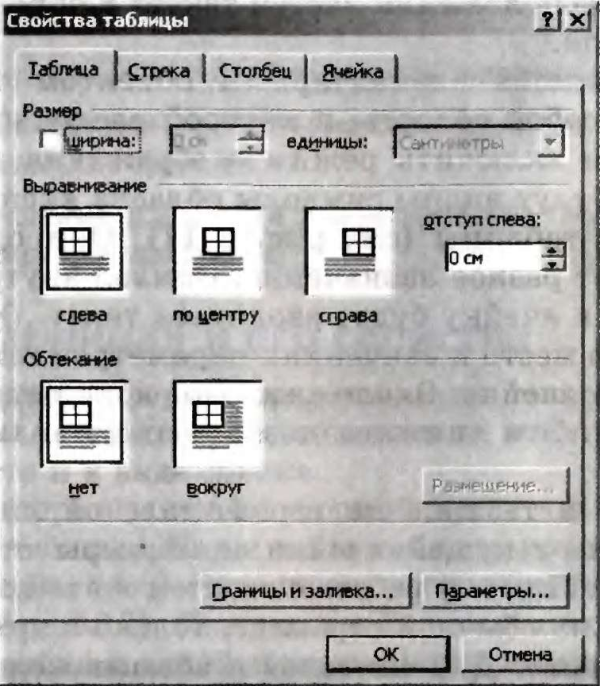
Рис. 2.18. Окно изменения параметров таблицы

Рис. 2.19. Панель Таблицы и границы
В узких столбцах текст трудно размещать по горизонтали, поэтому в программе предусмотрена возможность изменения направления текста в ячейке. Это можно сделать с помощью кнопки Щ на панели Таблицы и границы.
Поясним некоторые команды меню Таблица (рис. 2.20). Во многих таблицах в первой строке располагаются заголовки столбцов. Чтобы в больших таблицах заголовки повторялись на каждом листе, надо включить для первой строки пункт Таблица ► Заголовки.

Рис. 2.20. Меню Таблица
Для форматирования таблицы можно использовать команду Автоформат таблицы. Вам будет предложено несколько вариантов выделения в таблице строк и столбцов.
Задание 2.17. Создание таблицы
Создайте таблицу, представленную на рис. 2.17.
1. Измените ширину столбцов и высоту строк.
2. Объедините ячейки.
3. Установите заливку некоторых ячеек.
4. Измените вид внешней границы таблицы.
Задание 2.18. Использование табличной структуры
Создайте объявление по образцу (рис. 2.21). Для расположения текста используйте табличную структуру.
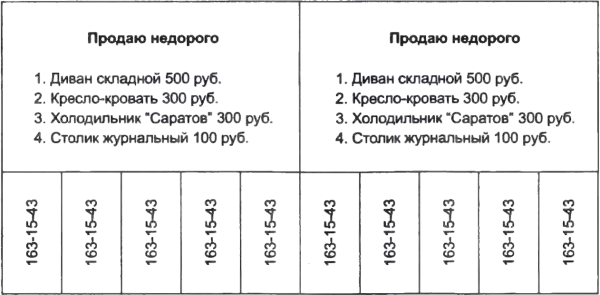
Рис. 2.21. Образец объявления
Контрольные вопросы и задания
1. Как установить отступы для текста, расположенного в ячейке таблицы?
2. Как сделать невидимой только одну из границ ячейки?
3. Какое положение надо установить рисунку, размещенному в конкретной ячейке таблицы?
4. Как установить разные типы линий к границам одной ячейки?
Источник
Практическая работа №6
«Создаем табличные модели» (задания 3, 4)
 |
|
Простые таблицы
Таблица типа «объекты – свойства» (ОС)
Таблица типа «объекты – свойства» — это таблица, содержащая информацию о свойствах отдельных объектов, принадлежащих одному классу.
Общий вид таблиц типа ОС:
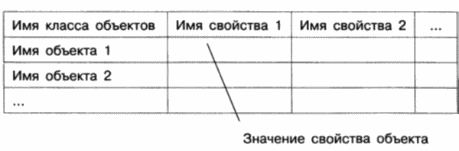
Количество строк в таблице зависит от количества имеющихся объектов, а количество столбцов — от количества рассматриваемых свойств.
Пример 1
Таблица 2.2
Города Золотого кольца России
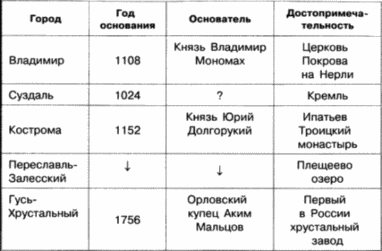
В этой таблице приведена информация о некоторых древних русских городах, хранящих уникальные памятники нашей культуры и истории и образующих всемирно известное Золотое кольцо России. Эта информация отражена в заголовке таблицы.
В таблице представлены объекты «Владимир», «Кострома», «Переславль-Залесский» и «Гусь-Хрустальный», принадлежащие классу «город». Для каждого объекта приведены значения свойств «год основания», «основатель» и «достопримечательность», выраженные числами и словами.
В маленьких таблицах (из 3-4 строк) объекты можно перечислять в произвольном порядке. Если объектов в таблице много, то располагать их надо в некотором осмысленном порядке, согласно некоторому правилу. Например, в таблице 2.2 города могут быть перечислены в алфавитном порядке, по возрастанию или убыванию годов их основания.
Если в таблице типа ОС свойств больше, чем объектов, то ее можно «повернуть набок» — строки превратить в графы, а графы — в строки.
Например:
Таблица 2.3
Города Золотого кольца России
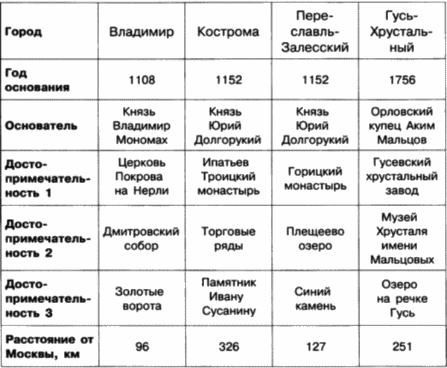
Что именно располагать в головке, а что в боковике — объекты или свойства, — зависит от конкретной таблицы. Как правило, таблица, в которой много строк и мало граф, бывает удобней, чем таблица, содержащая мало строк, но много граф.
Таблица типа «объекты-объекты-один» (ООО)
Таблица типа «объекты-объекты-один» — это таблица, содержащая информацию о некотором одном свойстве пар объектов, чаще всего принадлежащих разным классам.
Общий вид таблиц типа ООО:
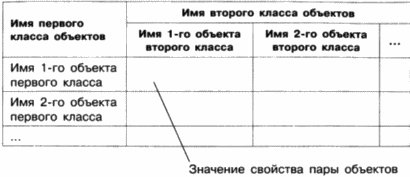
В этой таблице головка (верхний заголовок) имеет сложную (двухъярусную) структуру.
Пример 2
Таблица 2.4
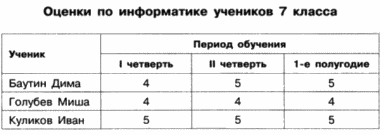
Таблица типа ООО может быть «повернута на бок строки превращены в графы, а графы — в строки.
Например:
Таблица 2.5
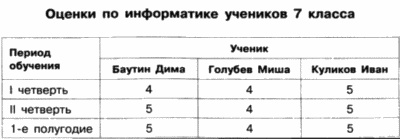
В таблице типа ООО фиксируется одно свойство пары объектов, поэтому в ее ячейках всегда содержатся значения одного типа: или числа, или слова, или графические изображения.
Пример 3
В таблице «Расстояния между городами» представлены расстояния между парами объектов, принадлежащих одному классу «город», поэтому объекты этого класса занесены и в головку, и в боковик таблицы. В результате головка таблицы «теряет» один уровень, и сама таблица выглядит проще. Эта таблица также относится к типу ООО.
Таблица 2.6
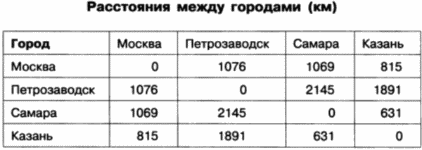
Подобные таблицы есть в атласах автомобильных дорог. Правда, там они оформляются так:
Таблица 2.7
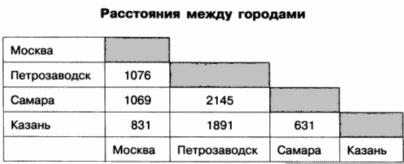
Пример 4
Таблица 2.8
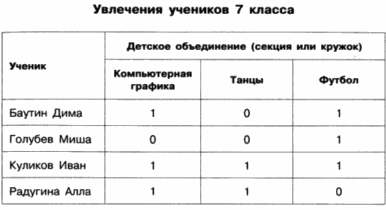
По этой таблице можно получить представление о том, чем увлекаются ученики 7 класса, какие кружки и секции они посещают. Если ученик увлекается танцами, спортом или компьютерной графикой (посещает соответствующий кружок или секцию), то в нужную ячейку ставится 1, а если нет — 0.
Ячейки этой таблицы содержат числа, но только 0 и 1. Такие таблицы называют двоичными таблицами.
Важная особенность этой таблицы состоит в том, что в ней фиксируются не количественные (сколько?), а качественные свойства (наличие/отсутствие связи между объектами).
Коротко о главном
Таблица типа «объекты-свойства» — это таблица, содержащая информацию о свойствах отдельных объектов, принадлежащих одному классу.
Таблица типа «объекты-объекты-один» — это таблица, содержащая информацию о некотором одном свойстве пар объектов, чаще всего принадлежащих разным классам.
Вопросы и задания
Приведите пример таблицы типа ОС.
Расписание звонков:
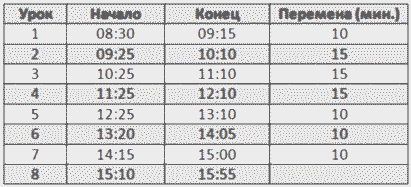
Приведите пример таблицы типа ООО.
Таблица успеваемости:
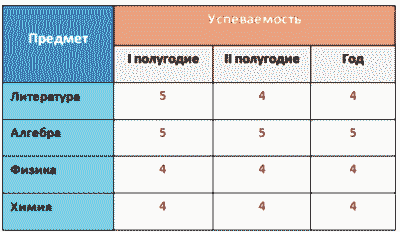
Практическая работа №6
«Создаем табличные модели» (задания 3, 4)
Задание 3. Таблица типа ОС. Золотое кольцо России
1. На основании информации, содержащейся в данных таблицах:

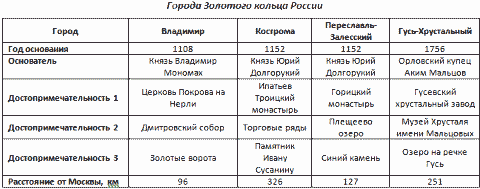
составьте свою таблицу, имеющую вид:

2. Занесите в таблицу информацию о 3 – 4 древних русских городах.
3. Измените ориентацию страницы на альбомную [Вкладка “Разметка страницы”- Ориентация – Альбомная].
4. Измените таблицу, добавив в нее правее графы «Основатель» графу «Герб».
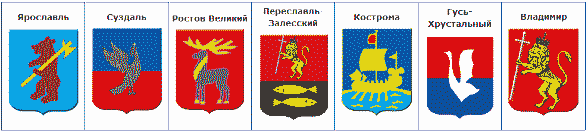
6. Измените таблицу, добавив в нее правее графы «Достопримечательность» графу «Расстояние от Москвы».
7. Сохраните таблицу в собственной папке под именем Кольцо.
Задание 4. Таблица типа ОО. Прогноз успеваемости
1. Создайте таблицу следующей структуры:

2. Внесите в первую графу названия всех предметов, изучаемых в 7 классе.
3. Внесите в таблицу уже имеющиеся свои четвертные оценки.
4. Подумайте, успеваемость по каким предметам вы можете улучшить. Внесите в таблицу свои предполагаемые оценки по четвертям и за год.
5. Сохраните таблицу в собственной папке под именем Прогноз.

Источник
Word для Microsoft 365
Outlook для Microsoft 365
Word 2019
Outlook 2019
Word 2016
Outlook 2016
Word 2013
Outlook 2013
Word 2010
Outlook 2010
Word 2007
Outlook 2007
Дополнительно…
Меньше
Чтобы задать или изменить параметры таблицы в Word или Outlook, щелкните правой кнопкой мыши таблицу и выберите пункт Свойства таблицы.
Примечание: Если вы хотите настроить свойства отдельной строки, столбца или ячейки, щелкните строку, столбец или ячейку, прежде чем вносить изменения в диалоговом окне Свойства таблицы .
В этой статье
Свойства таблицы
Свойства строки
Свойства столбца
Свойства ячейки
Замещающий текст
Свойства таблицы
Перейдите на вкладку Таблица , чтобы применить параметры ко всей таблице.
В разделе Размерзадайте общую ширину таблицы, выбрав пункт Предпочтительная ширина и выбрав нужный размер. В поле величина укажите, нужно ли измерять ширину в дюймах или процентах страницы.
В разделе Выравниваниеукажите, нужно ли выровнять таблицу по левому краю, по центру или по правому краю страницы. Если выбрать параметр слева, вы можете выбрать расстояние отступа в поле Отступ слева .
В разделе Обтекание текстомобведите вокруг таблицы, если хотите обтекание ее текстом, находящуюся на странице. чтобы сделать текст более точным, нажмите кнопку положениеи выберите пункт Параметры в диалоговом окне Расположение таблицы . Если вы не хотите обтекание текстом, выберите вариант нет.
Нажмите кнопку границы и заливка , чтобы изменить стиль границы, цвет линии и толщину линии для таблицы.
Нажмите кнопку Параметры , чтобы настроить дополнительные свойства таблицы, в том числе верхние и нижние поля ячеек, расстояние между ячейками и автоматическое изменение размера содержимого ячейки.
К началу страницы
Свойства строки
Сначала щелкните строку или выделите строки, которые вы хотите изменить, щелкните правой кнопкой мыши, выберите пункт Свойства таблицы, а затем откройте вкладку строка .
В разделе Размерзадайте высоту строки, выбрав пункт Предпочтительная высота и выбрав нужный размер; Вы можете уточнить высоту, выбрав параметр в поле Высота строки .
В разделе Параметрывыберите параметры разбиения строк на страницы или создание строк заголовков.
Чтобы отобразить выбранную строку в верхней части вкладки и переходить между строками, не выходя из диалогового окна Свойства таблицы , нажмите Предыдущая строка или Следующая строка.
К началу страницы
Свойства столбца
Сначала щелкните столбец или выделите столбцы, которые вы хотите изменить, щелкните правой кнопкой мыши, выберите пункт Свойства таблицы, а затем откройте вкладку столбец .
В разделе Размерзадайте ширину столбца, выбрав пункт Предпочтительная ширина и выбрав нужный размер. В поле величина укажите, нужно ли измерять ширину в дюймах или процентах.
Чтобы отобразить выделенные в данный момент столбцы в верхней части вкладки и переходить между ними, не выходя из диалогового окна Свойства таблицы , щелкните предыдущий столбец или следующий столбец.
К началу страницы
Свойства ячейки
Сначала щелкните ячейку, которую вы хотите изменить, щелкните ее правой кнопкой мыши, выберите пункт Свойства таблицы, а затем откройте вкладку ячейка .
В разделе Размерзадайте ширину ячейки, выбрав пункт Предпочтительная ширина и выбрав нужный размер. В поле величина укажите, нужно ли измерять ширину в дюймах или процентах.
В разделе Выравнивание по вертикаливыберите параметр выравнивания для содержимого ячейки —сверху (выравнивание по умолчанию), по центруили по нижнему краю.
Нажмите кнопку Параметры , чтобы настроить дополнительные свойства ячеек, в том числе верхние и нижние поля ячеек и параметры обтекания текстом и Автоподбор.
К началу страницы
Замещающий текст
Вы можете создать замещающий текст (замещающий текст) для таблицы, чтобы помочь людям с помощью средств чтения с экрана понять содержимое таблицы.
В поле Описание введите описание таблицы.
В поле название введите краткое описание таблицы.
Примечание: Если вы не создали сложную таблицу, обычно нужно вводить текст в поле Описание . Если вы задаете сложное содержимое, заполняя поле Title (название ), вы можете использовать для чтения полного описания, если это не требуется.
К началу страницы
Источник

